제 경험+ChatGPT+Gemini를 이용해 방송 소리 관련으로 확인해 보실만한걸 적어봅니다
1.전원관련 문제
고성능 CPU+그래픽카드 그리고 쿨링시스템 인한 전력 분배상 오디오 인터페이스 쪽이 후순위로
할당되어 송출(그리고 프로그램을 실행하면 할수록)과 동시에 전원공급이 원할하지 않을수 있음
1-1.윈도우11 전원 설정
아마도 이건 설정이 되어있을거 같지만 윈도우 업데이트등에 초기화 되는 경우도 있어서 확인해보시면 좋을거 같습니다
(인터넷 방송처럼 복합적인 작업을 하는 경우 문제발생을 줄이기 위해 필요합니다)
윈도우 찾기(하단바에 돋보기 아이콘)으로 가셔서 "제어판" 이라고 검색하시고
위 그림처럼 나오면 실행해 주세요
그럼 이런 화면이 나오는데 "하드웨어 및 소리"를 클릭해 주세요
그럼 또 이런 화면이 나오고 "전원 옵션" 항목을 클릭해 주세요
위 그림처럼 "고성능"에 동그라미가 쳐져 있는지 확인해 주세요.
디폴트가 "균형 조정(권장)"인데 이걸로 되있으면 고성능으로 바꿔주세요
그리고 "균형 조정(권장)"과 "절전" 만 보이고 고성능이 안보일수도 있는데
그럴경우 아래 "추가 전원 관리 옵션" 항목에 숨겨져 있는걸 파란색 동그라미 부분을 클릭하면
보이시게 되고 그걸 선택해 주시면 됩니다
1-2.오디오 인터페이스 외부 전원
우선 오디오 인터페이스가 정확히 뭔지는 모르지만 바꾸신게 박스가 엄청 작다고 하셔서
Steinberg사의 IXO 시리즈 아닐까 싶어 그걸 기준으로 작성해 봤습니다
(작년에 쓸일이 있어 구매 했었는데 박스가 엄청 작아서 놀랬었습니다-그만큼 든게 없는거 였지만)
뒷면을 보시면 저렇게 USB-C 포트가 2개 있고 하나는 PC로 연결되어 있을거고
그 옆에 또다른 USB-C 포트는 외부 전원공급을 위한걸로 저 포트에 USB-C 타입 충전기와 연결해 주시면 됩니다
충전기 종류는 그냥 아무 휴대폰용 충전기면 충분합니다(2.5w라서 비싼 고속 충전기가 아니여도 됩니다)
아무래도 PC에서 전원공급을 받는것 보다 외부전원을 사용하면 훨씬 안정적이 됩니다
만약 IXO시리즈가 아닌 다른 오디오 인터페이스라도 최신 모델들은 저런식으로 USB-C타입의 외부 전원입력을
지원하는 경우가 많으니 혹 다른 모델이라도 저 그림을 참고해서 외부 전원을 사용해 주세요
(PC연결용 USB포트외 다른 빈 전원용 포트가 아예 없다면 이 항목은 무시하셔도 됩니다)
1-3.오디오 인터페이스와 PC 연결
대부분 오디오 인터페이스가 USB 2.0에 최적화 되어있기 때문에 되도록 USB 2.0포트에 사용하는게 좋습니다
그림은 사용중이신 PC로 예상되는 DELL Alienware R16 후면 사진입니다
초록색과 노란삭 사각 부분이 USB 2.0포트로(검정) 오디오 인터페이스는 이곳중에 하나에 연결해 주세요
초록색쪽이 권장되는데 찾아보니 큰차이는 아니지만 전원공급 면에서 좀 더 이점이 있다고 하네요
(만약 현제 오디오 인터페이스를 PC 전면부 USB포트나 후면의 파란색 USB포트
또는 USB-C포트로 연결하셨다면 바꾸시는걸 권장 드립니다 )
2.인터넷 문제
인터넷 문제는 다른 것들은 확인하기가 복잡하고 확인해도 조취가 쉽지 않으니 단순하게
와이파이로 쓰신다고 알고 있어서 귀찮더라도 유선으로 바꿔보시는게 어떨까 싶어 적어봅니다
(와이파이가 아무래도 속도는 물론이고 전파 간섭등에 워낙 취약해서)
빅카메라 온라인샵에서 줏어온 LAN케이블 판매화면 입니다
(https://www.biccamera.com/bc/item/12698801/)
근처 빅카메라 같이 전자기기 파는곳이면 왠만해선 LAN케이블이 있을걸로 예상되니
적당한 길이를 선택하셔서 구매하신후
인터넷 무선 공유기 어떤 기종이든 대충 이 그림과 비슷게 LAN포트들이 있는데 구매하신 LAN케이블
한쪽을 빈자리 아무데나 꽂아 주시고(이미 꽂혀 있는건 절대 건드리시지 마세요)
PC 뒷면의 저 빨간색 사각 자리에 다른 한쪽을 꽂아 주시면 됩니다
알고보니 이미 저자리에 선이 꽂혀 있다면 이미 유선 사용 중이신 거니 이 항목은 무시하셔도 됩니다
(원래는 유선 연결하면 윈도우에서 와이파이는 끄고 쓰는게 좋지만 어차피 유선으로 연결되면 와이파이는 자동으로
연결상 후순위가 되기 때문에 만약을 대비해서 그냥 놔두시는 걸로 하기위해 딱히 와이파이 끄는법은 안올리겠습니다)
3.OBS 인코더 확인
사용하시는 그래픽 카드가 Nvidia사 제품인걸로 알고있음으로
그림과 같이 nvenc 코덱으로 설정되어 있는지 확인해 주세요
경험상 해당 설정의 경우 오디오 샘플레이트와 함께 OBS를 업데이트하면 초기화 되는 경우가 많았었습니다
(몇년전 이야기라서 요새도 그러는지는 잘 모르겠지만 한번 확인해 주세요)
이거 외에 OBS 오디오 샘플레이트와 오디오 인터페이스 샘플레이트 설정 일치도 소개해 드릴까 했지만
해당 사안은 오디오 세팅해주시는 분께서 아마 가장 먼저 확인해 보셨을거라 생략했습니다(좀 복잡하기도 하구요)
이상 알고보면 전부 정상 세팅되어 있을거 같지만 그래도 노파심(?)에 다시 확인해 볼만한 것들로 정리해 봤습니다
긴글이라 읽기 쉽지 않으시겠지만 조금이라도 문제 해결에 도움이 되길....
안타깝게도 모든걸 맡길수 없는 PC 때문에 엄청 고생하시는 리노아님 힘내세요


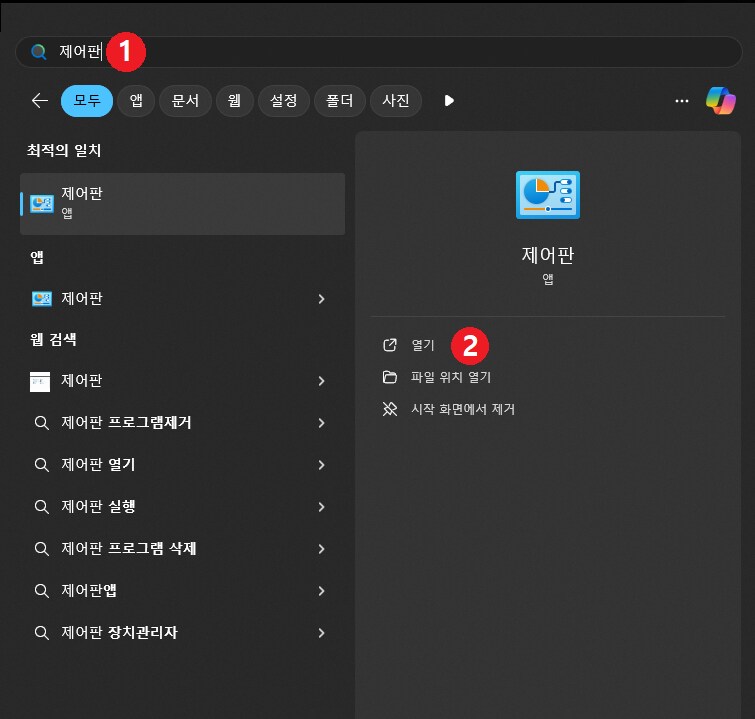
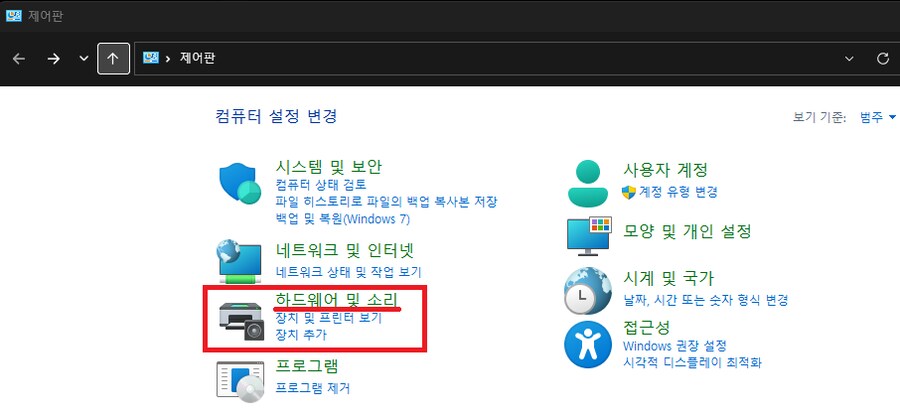
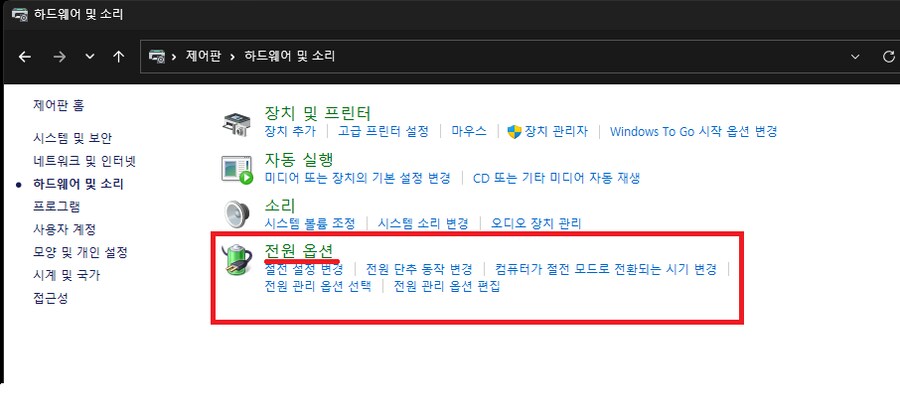
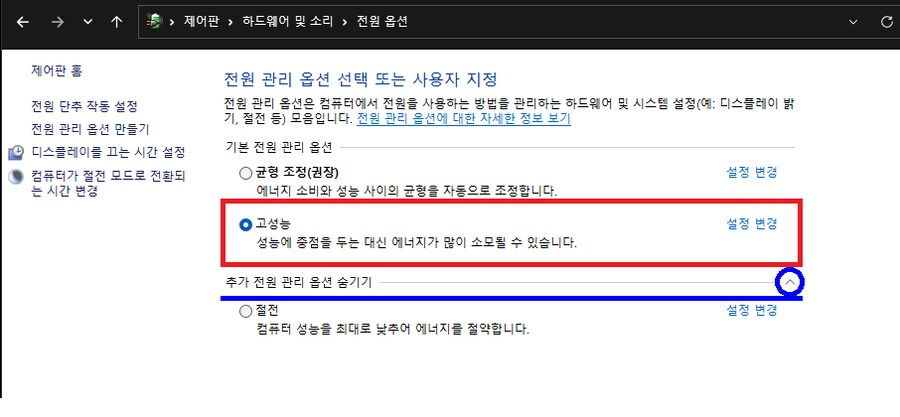





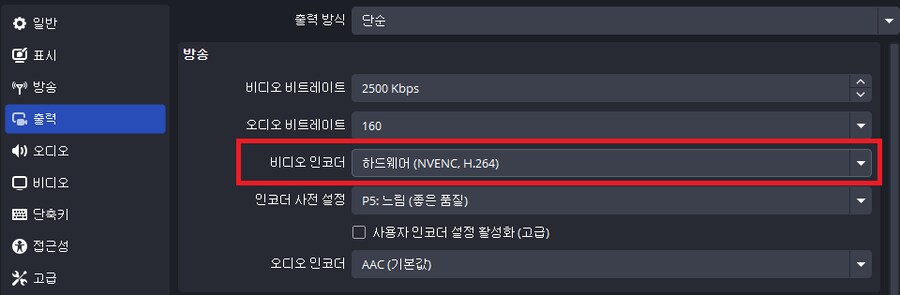
(IP보기클릭)121.174.***.***
(IP보기클릭)211.235.***.***
(IP보기클릭)221.167.***.***
그래서 해결법을 올려놨습니다...만 봐주실런지 ㅜㅜ | 25.06.15 12:07 | | |
(IP보기클릭)211.235.***.***
고생이 많으십니다. | 25.06.15 12:08 | | |